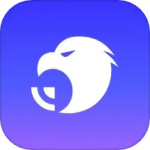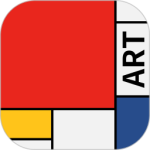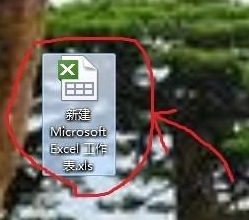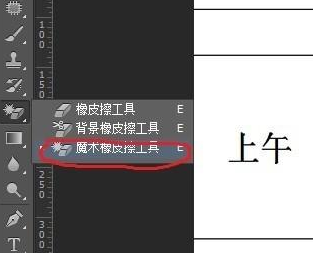最新下载
热门教程
- 1
- 2
- 3
- 4
- 5
- 6
- 7
- 8
- 9
- 10
PS怎么导入高质量的excel表格?excel表格导入PS教程
时间:2017-01-05 编辑:简简单单 来源:一聚教程网
1、首先先建立一个excel工作表,注意不是工作簿。
2、然后在excel里打好你想要的表格,尽量把表格做的大一些。
3、然后打开PS软件。但有的时候在WIN7系统下可能会打不开,直接双击时会提示错误信息,那么这个时候我们在PS图标上点击鼠标右键,选择“以管理员身份运行”就可以了。
4、选中表格所有的部分,包括标题,在表格范围内点击鼠标右键,点击“复制”。
5、点击“编辑”-“粘贴”。
6、粘贴过来之后,通过使用自由变换调整一下表格的大小,根据图像的需要来调整,同时还要注意不要使表格变形走样。
7、使用魔术橡皮擦工具,点击一个目标颜色的区域,擦掉画面当中的其它部分的相同颜色。
8、为了不影响表格当中文字的效果,我们把容差设置为0,再把“连续”前面的对勾点掉,那么,我们在白色的地方点一下,表格当中所有的白色部分就都消失了。
9、这个就是最后的效果,为什么要把白色部分去掉呢,因为在有些印刷品当中,表格后面是有背景图片的,为了同时看到表格和后面的背景图片,就得把白色部分去掉成为透明的,这样好处理整体图像效果而不影响表格当中信息的表达。
相关文章
- ps怎么制作图案画笔 ps制作图案画笔方法 04-16
- 字魂字体如果放PS里面用 字魂字体放PS里面用的方法 01-03
- PS如何在墙上贴图 PS在墙上贴图的方法 12-31
- cad异常代码0xc00000fd怎么回事 如何解决 01-08
- coreldraw12偏色怎么办 coreldraw12偏色如何解决 11-24
- 如何利用PhotoShop无缝拼图 利用PhotoShop无缝拼图教程 10-07